如何在WordPress中正确更新实时发布的帖子
您是否曾经对已发布的WordPress帖子进行过重大修改?也许你正在重写一篇旧文章,或者你必须更新截图,因为它们已经过时了。由于我们必须定期在我们的产品套件的文档上执行此操作,因此我们创建了一个有效的工作流程。在本文中,我们将向您展示如何正确更新WordPress中的实时发布帖子。
在WordPress中更新实时帖子的问题
WordPress使得创建和编辑帖子变得非常容易。您可以随时编辑所有帖子,即使在发布后也是如此。
但是,在编辑实时帖子时,在完成编辑之前无法保存它们。保存实时帖子会立即显示您的更改。
由于各种原因,这有点问题。
如果您在多作者WordPress网站上,有人可能需要在更改生效之前批准这些更改。
更不用说,有时您可能无法在一个会话中完成所有更改。
此问题的简单解决方法是简单地复制帖子并将其粘贴为新草稿。您可以编辑草稿,然后将其粘贴到原始帖子。
此方法的问题在于您无法设置或更改精选图像,Facebook发布缩略图,标签或类别等。这意味着您或编辑必须在实时帖子上进行更改。
如果您遇到任何这些问题,那么这篇文章对您来说是个好消息。
我们将向您展示如何正确更新实时帖子,同时可以保存和制作任何更改而不影响实时版本。
准备?让我们开始。
正确更新WordPress中的实时帖子
您需要做的第一件事是安装并激活Revisionize插件。有关更多详细信息,请参阅有关如何安装WordPress插件的分步指南。
激活插件后,您需要访问帖子»所有帖子 in你的WordPress管理员。这是WordPress列出您发布的所有帖子和草稿的地方。
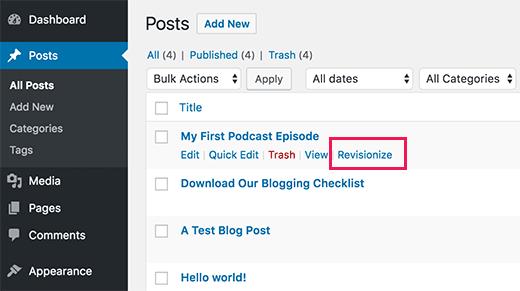
将鼠标移到要编辑的帖子,然后单击“修订版本”链接。这将通过克隆现有帖子为您发布的帖子创建新版本。
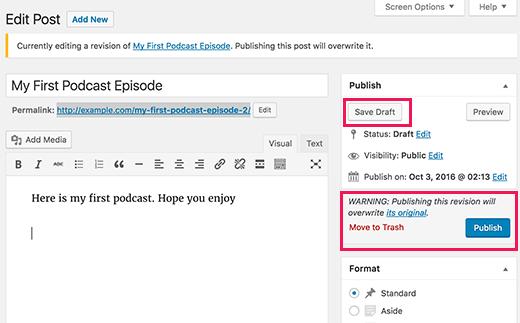
您可以像编辑任何未发布的草稿一样编辑帖子。您可以根据需要多次保存更改,而不会影响实时帖子。
您可以让您的主管或编辑审核更改以获得批准。您还可以使用公开发布预览与组织外部的人员共享。
完成编辑后,您可以单击“发布”按钮。然后,该插件将使用新版本替换您的实时帖子。
草稿会发生什么?
它仍然存储为修订草稿,允许您再次重复使用它以再次编辑同一个已发布的帖子。
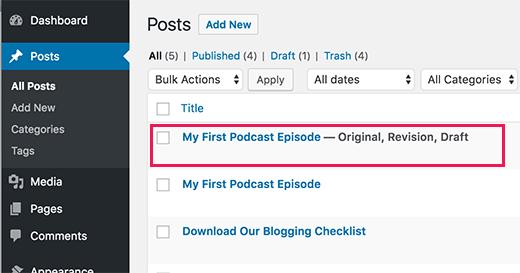
这就是全部,我们希望本文能帮助您了解如何正确更新WordPress中的实时帖子。
评论被关闭。